怎样把输入好的文字转换为表格?
1、打开需要转换的文档,按住鼠标左键不动选中文档
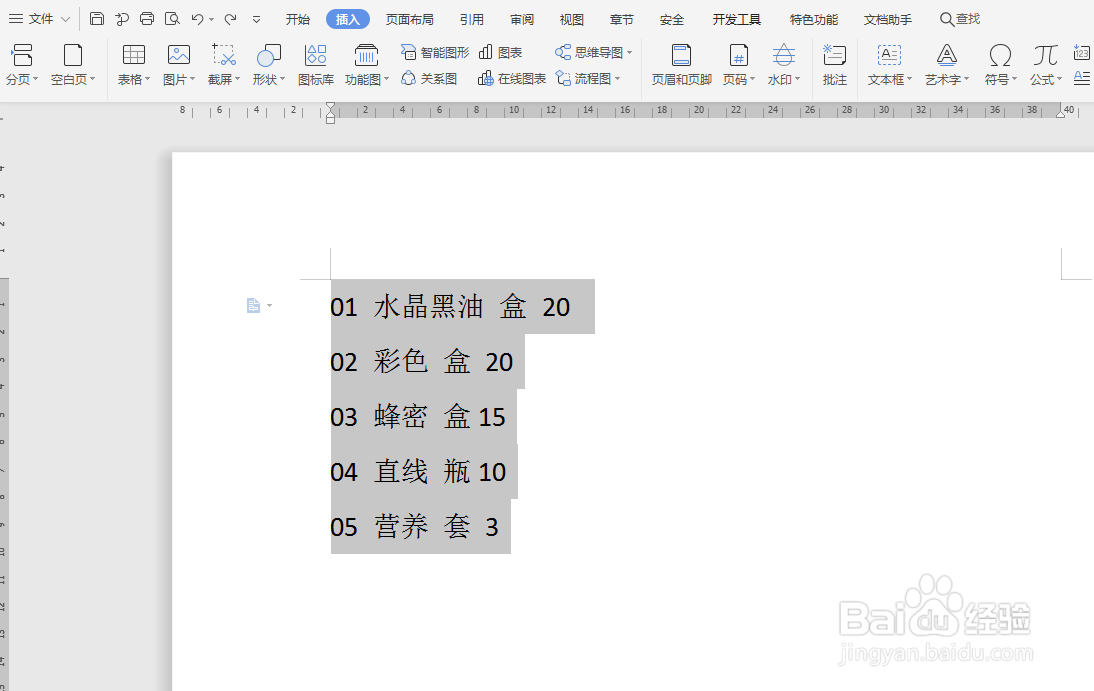
2、点击【插入】,点击【表格】,点击【文本转换成表格】
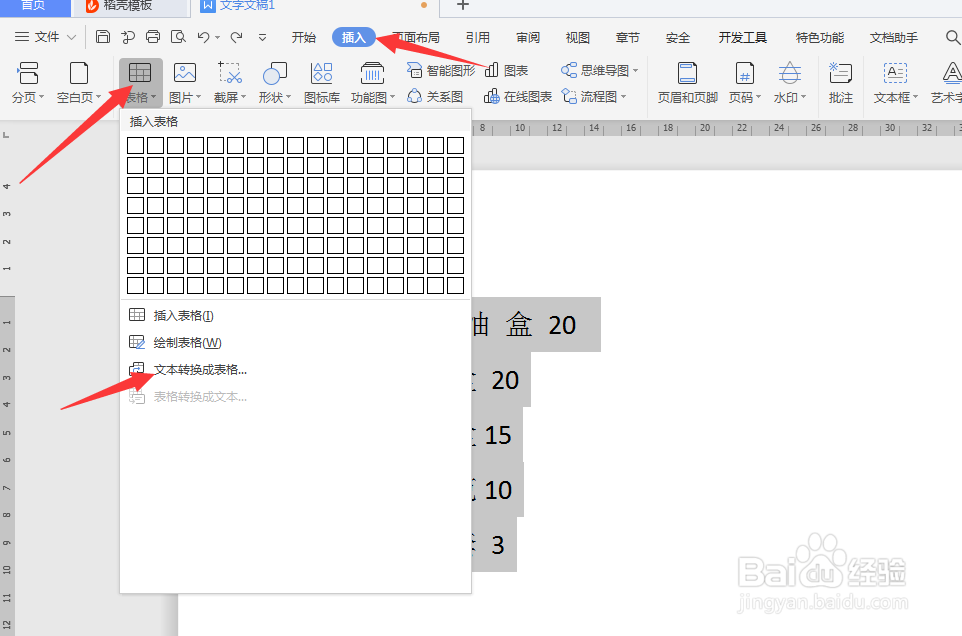
3、在弹出的对话框内输入相应的行数与列数,文字分隔位置选择【空格】,小编是用空格来分隔,所以选空格,根据自己实际情况选择,点击【确定】
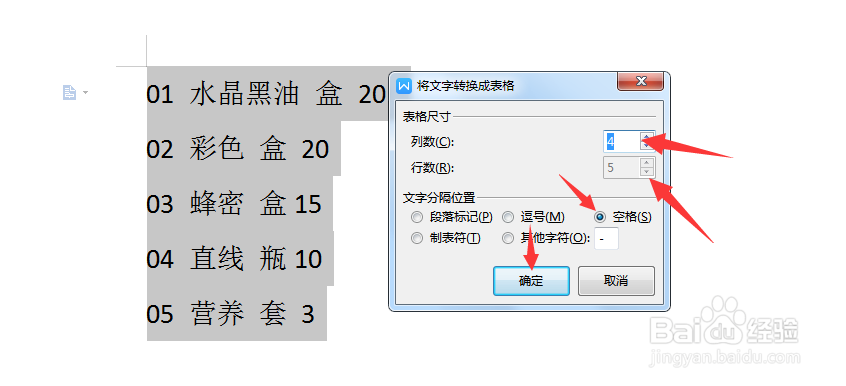
4、文字转换表格完成了,对表格做一下简单的排版,继续往下看
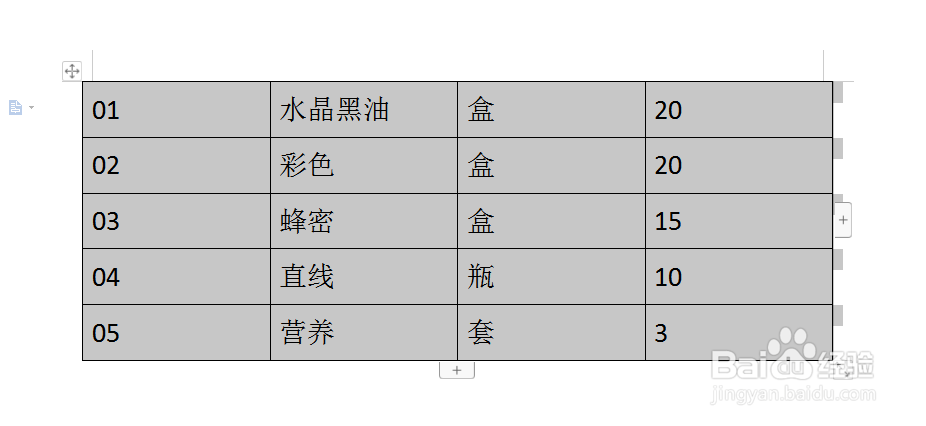
5、形成表格后,在表格的左上角会出现下图中的标识,点击这个图标,就会选中这个表格

6、选中表格后,单击鼠标右键,点击现出的【单元格对齐方式】选【居中对齐】的方式

7、还可以在【表格样式】里面选择一下自己喜欢的风格,美化一下

8、效果来了,对比一下吧

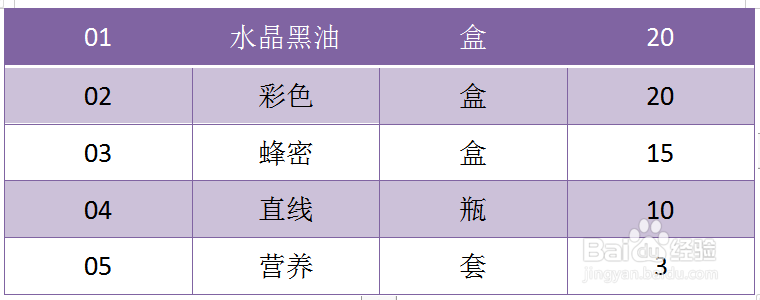
声明:本网站引用、摘录或转载内容仅供网站访问者交流或参考,不代表本站立场,如存在版权或非法内容,请联系站长删除,联系邮箱:site.kefu@qq.com。